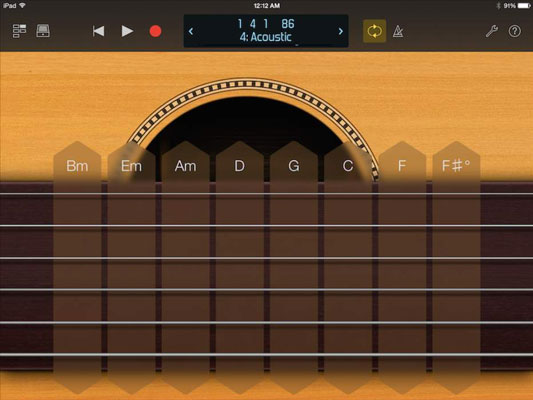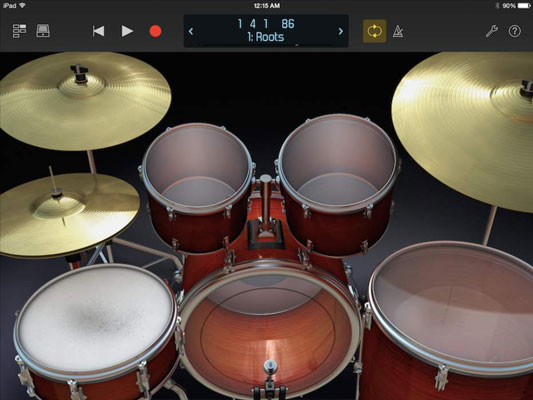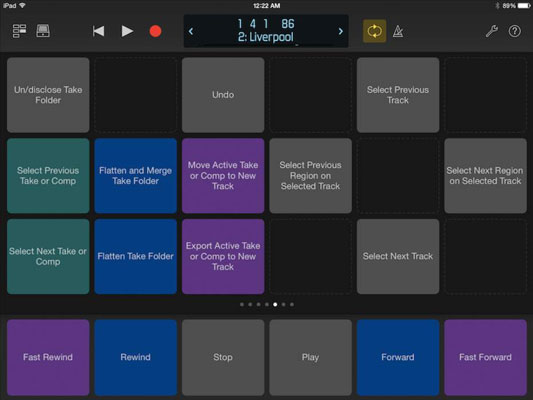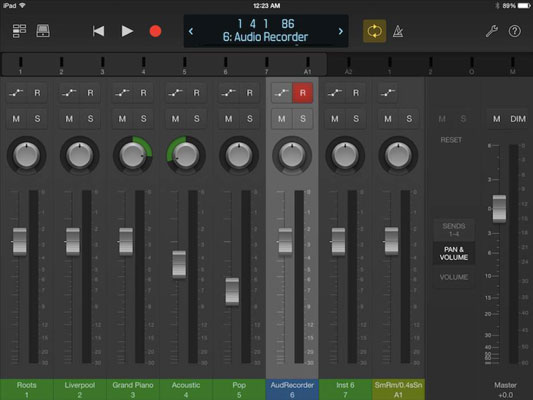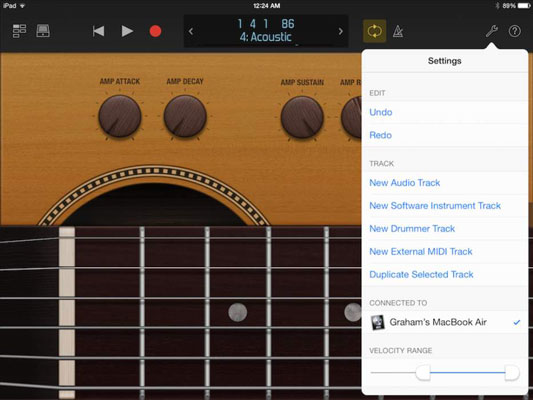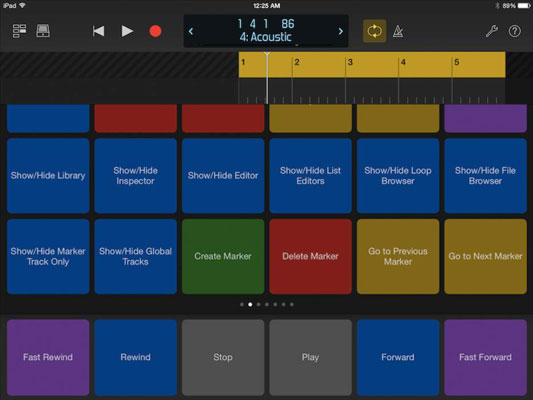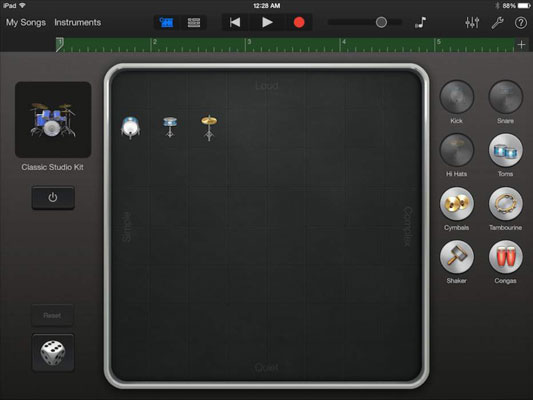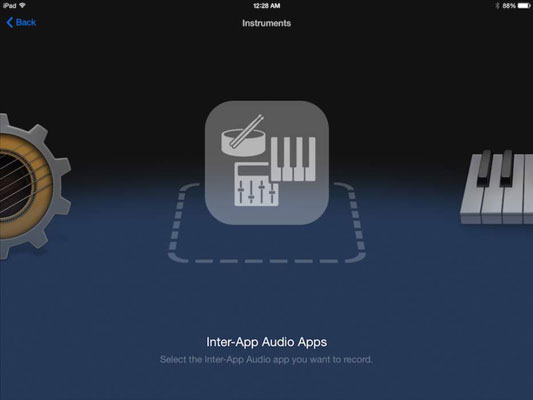Грати на клавішах.
Перше, що ви повинні перевірити в програмі Logic Remote, це панель керування у верхній частині інтерфейсу. На центральному дисплеї відображається місце розташування головки відтворення, назва треку та номер доріжки. Ви можете переміщатися по списку треків за допомогою стрілок з обох боків дисплея.
Торкніться значка перегляду, щоб перейти до різних режимів перегляду, включаючи сенсорні інструменти, мікшер, розумну довідку та ключові команди. Меню «Перегляд» є динамічним і надає вам параметри на основі вибраної доріжки.
Торкніться значка бібліотеки, щоб відкрити бібліотеку виправлень. З меню «Бібліотека патчів» ви можете отримати доступ до всієї бібліотеки Logic Pro та вибрати нові патчі для поточного вибраного треку. Logic Remote робить усе можливе, щоб розпізнати інструмент, який ви завантажуєте, і надати вам потрібні інструменти для роботи. Розумні елементи керування Logic Remote надають вам круті інтерфейси, які прості у використанні та весело грають.
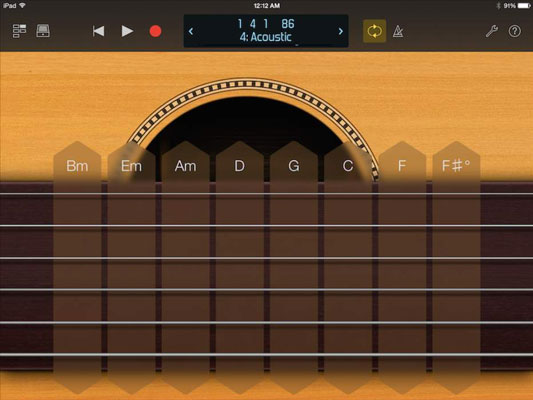
Грати на гітарі.
Якщо ви гітарист, ви можете віддати перевагу грати на всіх програмних інструментах Logic Pro за допомогою грифа на своєму iPad. Якщо ви не гітарист, гриф легко навчитися (натискайте лади, щоб грати ноти), а лади можуть надихнути вас грати по-іншому. Ви можете перетягувати струни вгору або вниз, щоб зігнути ноти, як на гітарі. Ви також можете грати зі смужками акордів.
Щоб переглянути смуги акордів, торкніться значка перегляду та виберіть смуги акордів. Торкніться верхньої частини смуги акордів, щоб зіграти всі шість струн одночасно. Ви можете торкнутися будь-якої окремої струни, щоб відтворити її, або провести пальцем вгору та вниз по смузі акордів, щоб імітувати грим.
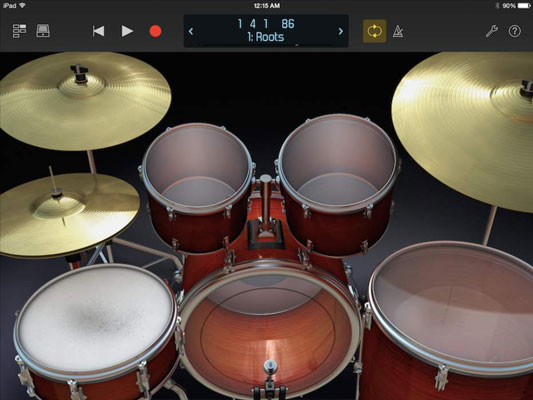
Грати на барабанах.
Logic Remote перетворює ваш iPad на простий у використанні біт-мейкер. Вибравши трек Ultrabeat, ви можете переглядати великий екран із 24 барабанними пэдами. Вибравши доріжку конструктора ударних, ви можете вибрати вигляд комплекту. Барабани чутливі до дотику. Якщо ви постукаєте по барабану двома пальцями, він відтворює повторювані ноти (чудово підходить для хай-хетів), а коли ви розводите пальці, візерунок стає швидшим (чудово підходить для барабанної гри).
Грати на барабанах.
Logic Remote перетворює ваш iPad на простий у використанні біт-мейкер. Вибравши трек Ultrabeat, ви можете переглядати великий екран із 24 барабанними пэдами. Вибравши доріжку конструктора ударних, ви можете вибрати вигляд комплекту. Барабани чутливі до дотику. Якщо ви постукаєте по барабану двома пальцями, він відтворює повторювані ноти (чудово підходить для хай-хетів), а коли ви розводите пальці, візерунок стає швидшим (чудово підходить для барабанної гри).
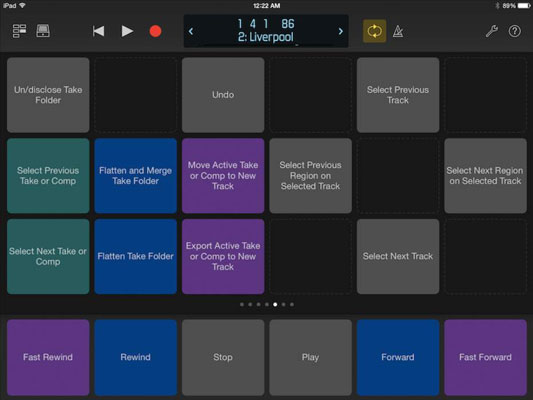
Редагуйте треки та свою аранжування.
Редагування часто наповнене повторюваними завданнями. Коли ви знову і знову вибираєте одні й ті самі меню та функції, відкрийте вікно команд і додайте налаштовану клавішу.
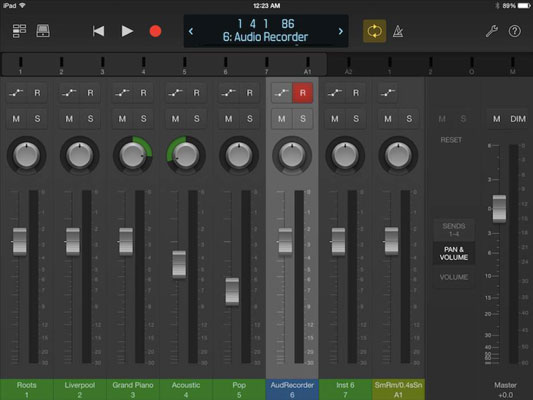
Використовуйте свій мікшерний пульт iPad.
Торкніться значка перегляду та виберіть мікшер, який коштує всієї ціни iPad. Мікшер показує вам вимірювачі рівня; значки для автоматизації, запису, вимкнення звуку та соло; ручки каструлі; фейдери; а також назви та номери треків. Ви можете провести пальцем через назви треків або індикатори, щоб показати різні групи фейдерів. Щоб переглянути посили ефектів у мікшері, торкніться значка Відправки 1–4 біля головного фейдера.
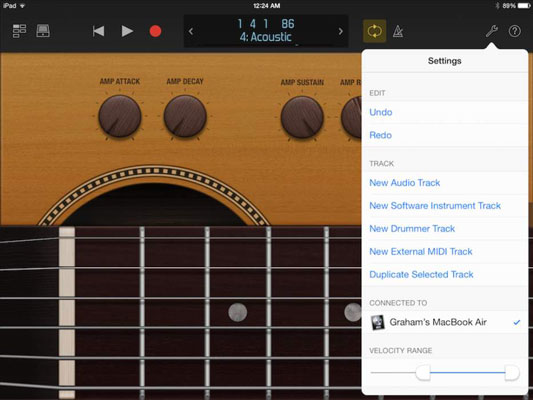
Command Logic Pro.
Торкніться значка налаштувань, щоб відкрити підменю редагування та відстеження. У цьому меню ви можете скасувати та повторити редагування, створювати та дублювати треки, регулювати діапазон швидкості сенсорних інструментів і відкривати довідку Logic Remote.
Command Logic Pro.
Торкніться значка налаштувань, щоб відкрити підменю редагування та відстеження. У цьому меню ви можете скасувати та повторити редагування, створювати та дублювати треки, регулювати діапазон швидкості сенсорних інструментів і відкривати довідку Logic Remote.
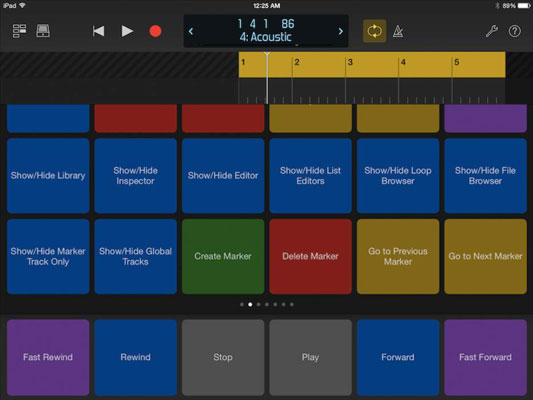
Навігація Logic Pro.
Дисплей панелі керування показує розташування головки відтворення за музичним часом або годинником, залежно від загальних налаштувань проекту. Торкніться панелі керування, і під панеллю керування відкриється лінійка. Проведіть пальцем вліво або вправо по лінійці або в області дисплея, щоб перемістити курсор відтворення.
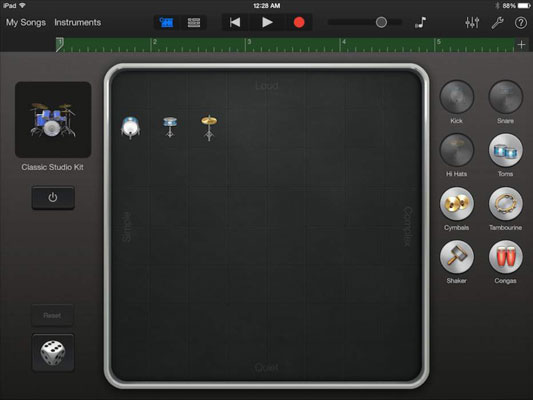
Скидайте пісні за допомогою GarageBand.
Ви можете запустити будь-який проект у GarageBand для iOS (iPhone, iPad або iPod touch), імпортувати його в GarageBand на своєму Mac, щоб працювати над ним трохи більше, а потім імпортувати його в Logic Pro.
Робочий процес плавний. Однією з переваг використання всіх трьох програм є те, що у вас є версія проекту, збережена на вашому пристрої iOS, у папці проектів GarageBand і в папці проектів Logic Pro. Надлишкові резервні копії врятують ситуацію.
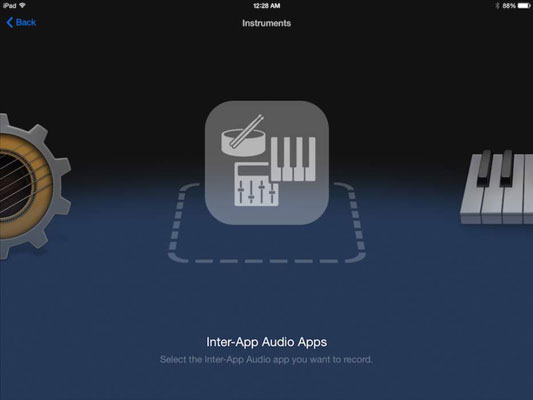
1
Імпортувати аудіо iPad.
GarageBand для iOS може записувати інші музичні програми на вашому пристрої через Inter-App Audio. Багато програм iOS підтримують протокол Inter-App Audio. Це чудовий спосіб перенести аудіо з ваших сторонніх синтезаторів і драм-машин в GarageBand і, зрештою, в Logic Pro.
Ви також можете використовувати сторонні звукові ефекти через Inter-App Audio. Деякі симулятори гітарного підсилювача з фантастичним звучанням можна використовувати як ефект для ваших звукових доріжок. Запис додатків у GarageBand для iOS, а потім імпорт проектів на комп’ютер — це простий та ефективний спосіб отримати максимум від iPad, GarageBand і Logic Pro X.